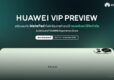เราเชื่อว่าปัญหาที่ใครหลายๆ คนมักจะเจอบ่อยๆ เวลาใช้ไปนานๆ แล้วมักเจอกันเสมอคือปัญหา พื้นที่ในตัวเครื่องไม่เพียงพอ
เนื่องจากแอปพลิเคชันที่ใช้งานในปัจจุบันนั้น มีขนาดที่ใหญ่ขึ้น รวมไปถึงฟีเจอร์ด้านการถ่ายภาพอย่าง Live Photos ที่ทำให้กินพื้นที่ในตัวเครื่องมากขึ้นไปอีก
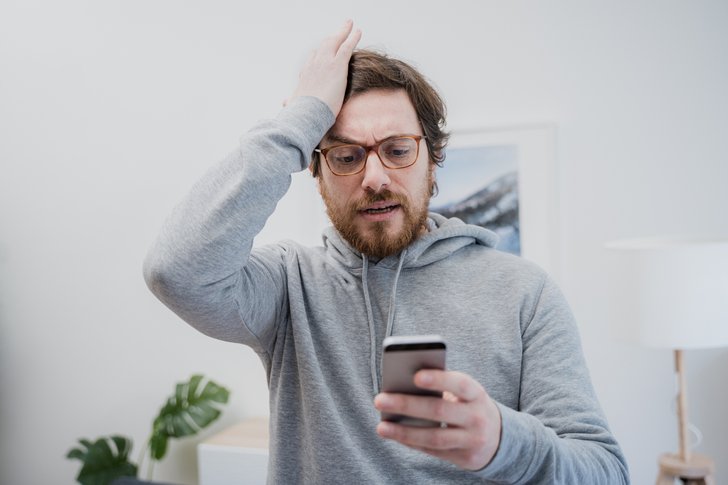
จนในบางครั้งแม้จะใช้ตัวเครื่องขนาดความจุ 256 GB ก็แทบไม่พอด้วยซ้ำไป มาดูกันดีกว่าว่า ถ้าหาก iPhone พื้นที่ไม่พอแบบนี้ เราจะมีวิธี เพิ่มพื้นที่ให้ iPhone ได้อย่างไรบ้าง
1. ลบแอปพลิเคชันที่ไม่ใช้งาน
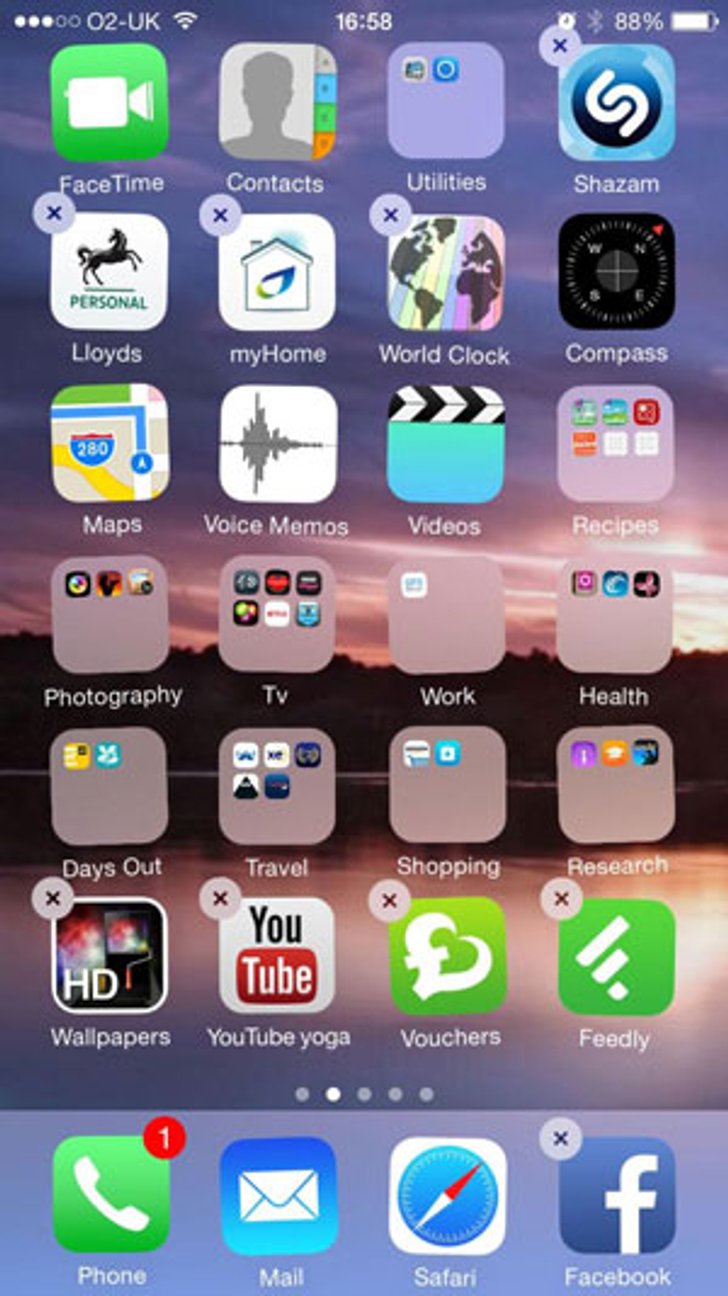
วิธีที่ง่ายที่สุดที่จะช่วยเพิ่มพื้นที่ให้กับ iPhone นั่นก็คือ การลบแอปพลิเคชันที่ไม่ใช้งาน นั่นเอง บางแอปพลิเคชัน ดาวน์โหลดมาใช้งานแค่เพียงครั้งเดียว ก็แทบจะไม่ได้เปิดใช้งานอีกเลยก็มี โดยวิธีการลบแอปพลิเคชันบน iPhone นั้น เพียงแค่แตะที่ไอคอนแอปฯ ค้างไว้ ก็จะปรากฏสัญลักษณ์กากบาท ให้คลิกเพื่อลบได้ทันที ส่วนแอปพลิเคชันที่ถูกเก็บไว้ในโฟลเดอร์ ให้เข้าไปยังโฟลเดอร์นั้นก่อน จึงจะสามารถลบได้ ซึ่งการลบแอปพลิเคชันนี้ อย่างน้อยทำให้ได้พื้นที่เพิ่มมาอีก 500 MB – 1 GB เลยทีเดียว
2. ตรวจสอบดูว่า แอปพลิเคชันใดใช้พื้นที่เยอะที่สุด
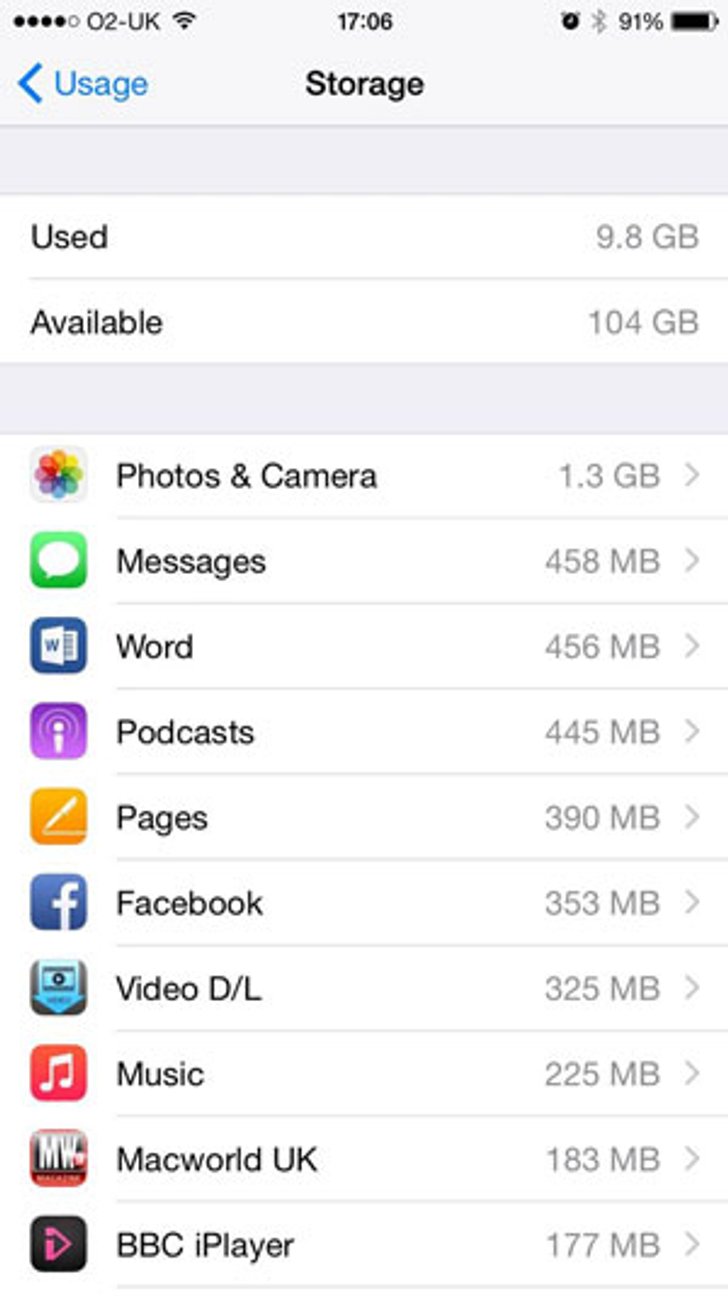
สำหรับวิธีการตรวจสอบว่า แอปพลิเคชันใดกินพื้นที่มากที่สุด ให้เข้าไปที่ Settings > General > Storage & iCloud Usage และเลือก Manage Storage ซึ่งแอปพลิเคชันที่อยู่ด้านบนนั้นคือ แอปพลิเคชันที่ใช้พื้นที่มากที่สุด นั่นเอง และสามารถตรวจสอบได้ด้วยว่า มีแอปฯ ใดที่ไม่ใช้งานบ้าง ก็สามารถลบได้จากส่วนนี้เช่นกัน
3. ลบข้อความเก่า ๆ ทิ้งบ้าง
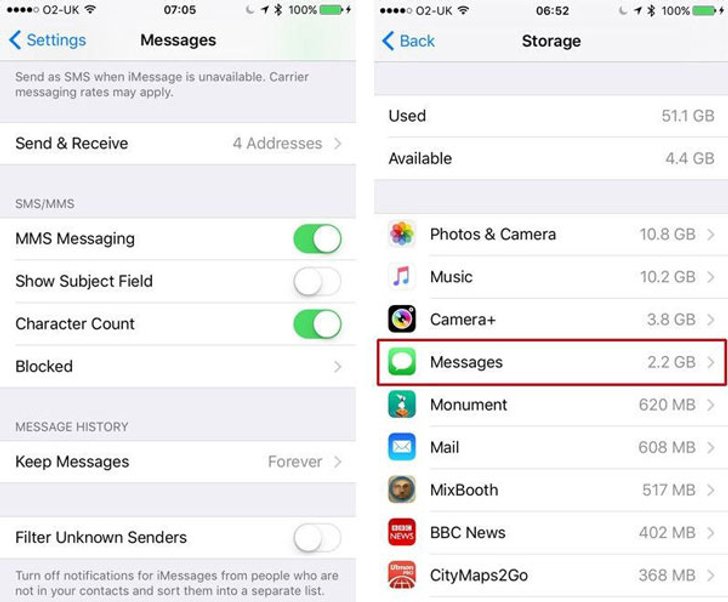
ข้อความ Messages ธรรมดา ๆ ที่ไม่มีรูปภาพอะไร ไม่เชื่อก็ต้องเชื่อว่า ยิ่งสะสมเก็บไว้นาน ๆ ก็ยิ่งทำให้ตัวเครื่องเต็มเร็วได้เช่นกัน อันดับแรกก็คือ ตั้งค่าการเก็บข้อความว่า จะให้เก็บนานเท่าไหร่ ซึ่งมีให้เลือกตั้งแต่ 30 วัน, 1 ปี และตลอดไป (Forever) ด้วยการเข้าไปที่ Settings > Messages > Message History > Keep Messages และเลือกช่วงเวลา ซึ่งข้อความใดที่ครบกำหนด จะถูกลบออกไปอัตโนมัติ
แต่ในกรณีที่ข้อความถูกเก็บไว้เยอะมาก และต้องการลบออกในตอนนั้นทันที ก็ให้เลือก Keep Messages ที่ 30 Days จะมีหน้าต่างเด้งขึ้นมาว่า จะให้ลบข้อความเก่า ๆ หรือไม่ ให้คลิกที่ Delete ได้เลย โดยที่ไม่ต้องมาลบข้อความทีละอัน
4. ลองเช่าหนังเมื่อตัวเครื่องเต็ม
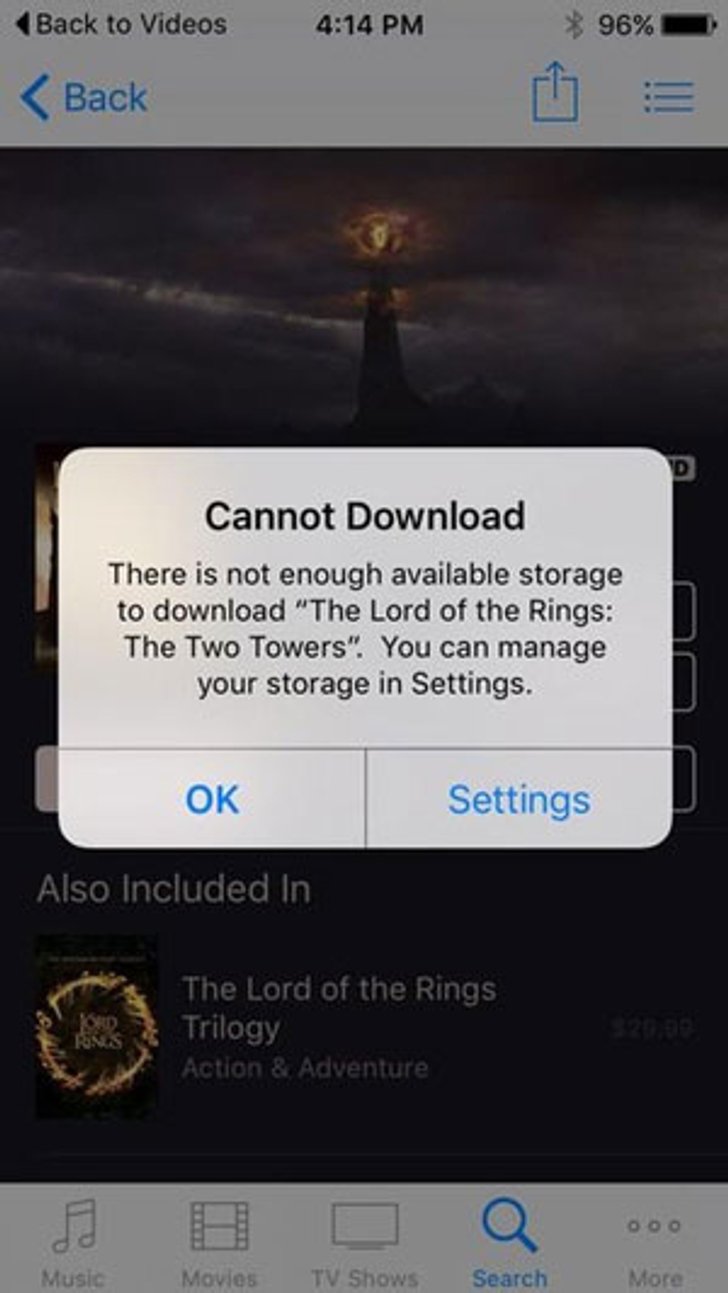
ข้อนี้ถือว่าเป็นทริกเล็ก ๆ น้อย ๆ สำหรับ iPhone ที่ตัวเครื่องใกล้เต็ม สมมติว่า เหลือพื้นที่แค่ 1 GB ให้เข้าไปที่แอปฯ iTunes Store แล้วเลือกภาพยนตร์มา 1 เรื่องที่มีขนาดของภาพยนตร์มากกว่าความจุตัวเครื่อง จากนั้นให้แตะที่ปุ่ม Rent 2 ครั้ง และเห็นข้อความแจ้งเตือนว่า ดาวน์โหลดไม่ได้เนื่องจากตัวเครื่องเต็ม ซึ่งตรงนี้ไม่ต้องไปสนใจครับ ให้ลองเช็คพื้นที่ในตัวเครื่องอีกครั้ง จะเห็นว่า ตัวเครื่องมีพื้นที่เพิ่มขึ้นเล็กน้อย
สำหรับวิธีนี้ คาดว่าน่าจะเป็นบั๊ก ถ้าหากแอปเปิลตรวจสอบเจอ ก็อาจจะใช้ไม่ได้ผล
5. ปิดใช้งาน Photo Stream
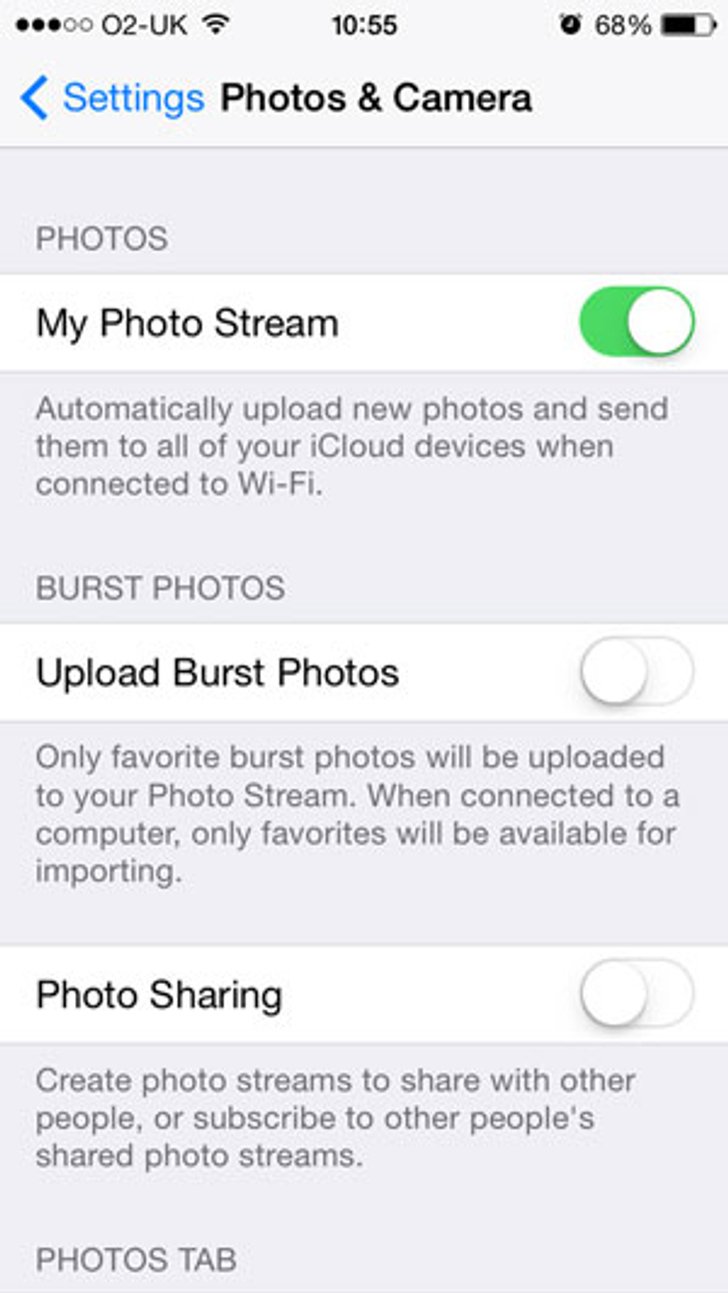
แม้ว่าฟีเจอร์ Photo Stream จะมีประโยชน์ตรงที่สามารถเห็นภาพถ่ายได้จากทุกอุปกรณ์ที่ล็อกอินด้วย Apple ID เดียวกัน ถึงแม้ภาพที่ถูกอัปโหลดลง Photo Stream จะไม่ใช่ภาพแบบเต็มความละเอียด แต่ก็กินพื้นที่ไม่น้อยเช่นกัน ถ้าหากจะเพิ่มพื้นที่ให้กับ iPhone นั้น ง่าย ๆ ก็คือ ปิดการใช้งาน Photo Stream นั่นเอง ด้วยการเข้าไปที่ Settings > Photos & Camera และปิด Photo Stream ซึ่งวิธีนี้ จะลบรูปที่อยู่ใน Photo Stream ออก แต่อย่าลืมว่า ถ้าหากปิดใช้งาน Photo Stream แล้ว รูปที่ถูกถ่ายจาก iPhone จะไม่สามารถอัปโหลดลง Photo Stream ในอุปกรณ์อื่นได้
6. ถ่ายภาพ HDR ให้เลือกเก็บภาพใดภาพหนึ่ง
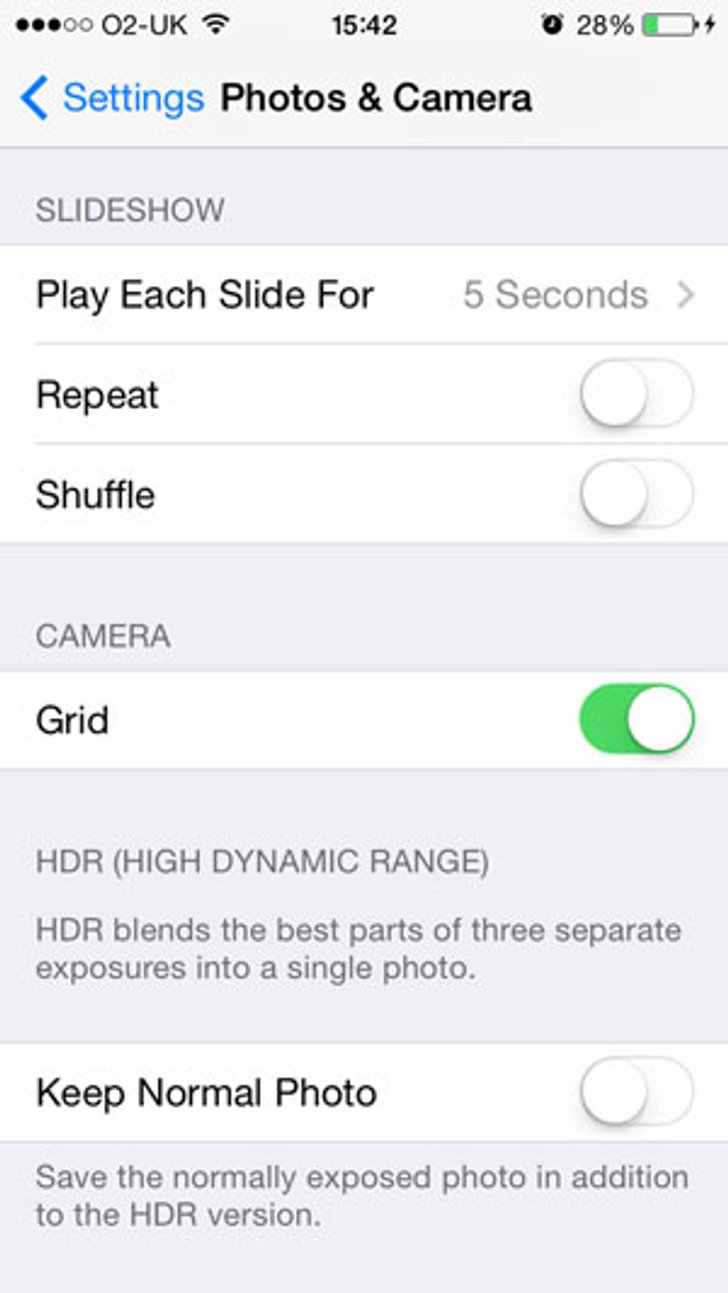
ปกติแล้ว การถ่ายภาพโหมด HDR ภาพที่ถ่ายจะถูกบันทึกไว้ 2 ภาพ คือภาพแบบปกติ กับภาพที่ถ่ายในโหมด HDR นั่นหมายความว่า จะกินพื้นที่เพิ่มอีกเท่าตัว ฉะนั้น จะต้องตั้งค่าด้วยการให้เลือกบันทึกเฉพาะภาพแบบ HDR ด้วยการเข้าไปที่ Settings > Photos & Camera ในส่วนของ HDR จะมี Keep Normal Photo ให้ปิดส่วนนี้ไป
7. iBooks เล่มไหนไม่ได้อ่าน ให้ลบทิ้งไป ฝรั่งบอกมาแต่ผมว่าคนไทยไม่อ่านหนังสือ
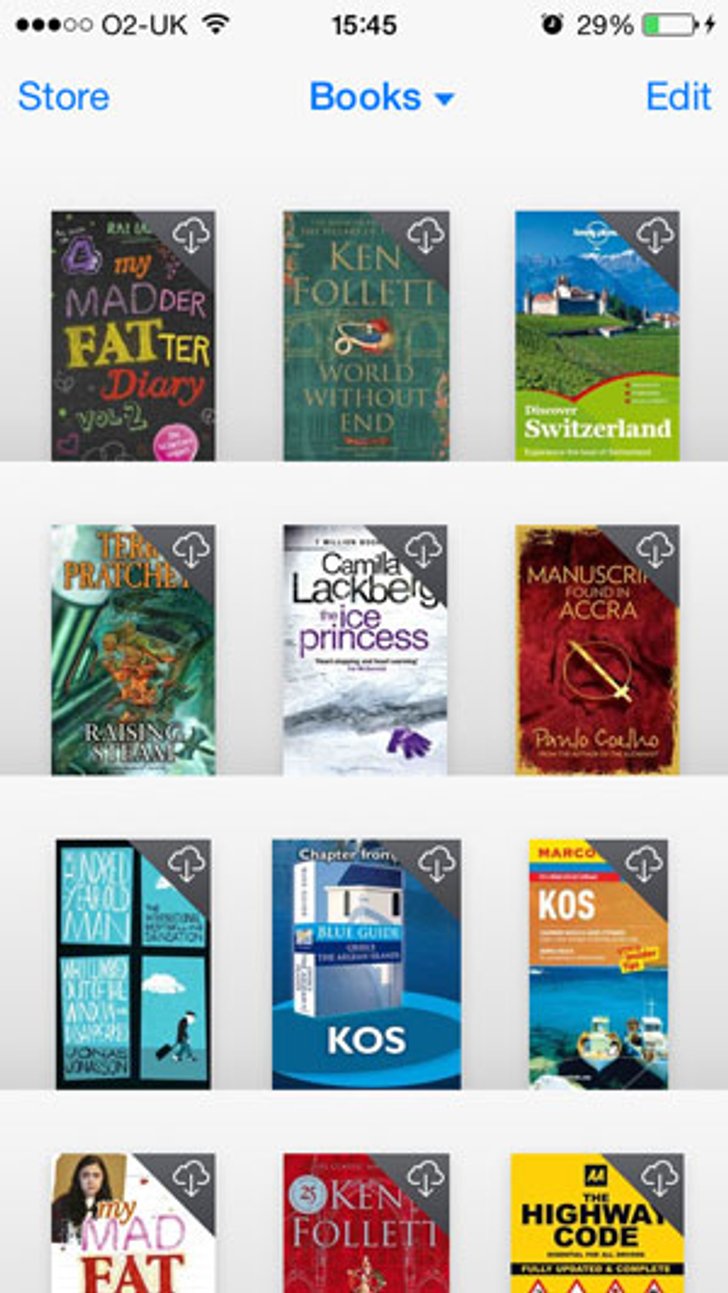
นอกจากคลิปวีดีโอและเพลง จะเป็นสาเหตุหนึ่งที่ทำให้ตัวเครื่องเต็มแล้ว หนังสือที่เราดาวน์โหลดมาอ่านใน iBooks ก็เป็นสาเหตุที่ทำให้ตัวเครื่องเต็มเร็วเช่นกัน ฉะนั้น หนังสือเล่มใดที่อ่านจบแล้ว หรือไม่ได้อ่านแล้ว ควรจะลบออก เพื่อเพิ่มพื้นที่ให้ตัวเครื่อง
8. แอปฯ แต่งรูป ทำให้ตัวเครื่องเต็มเร็วเช่นกัน
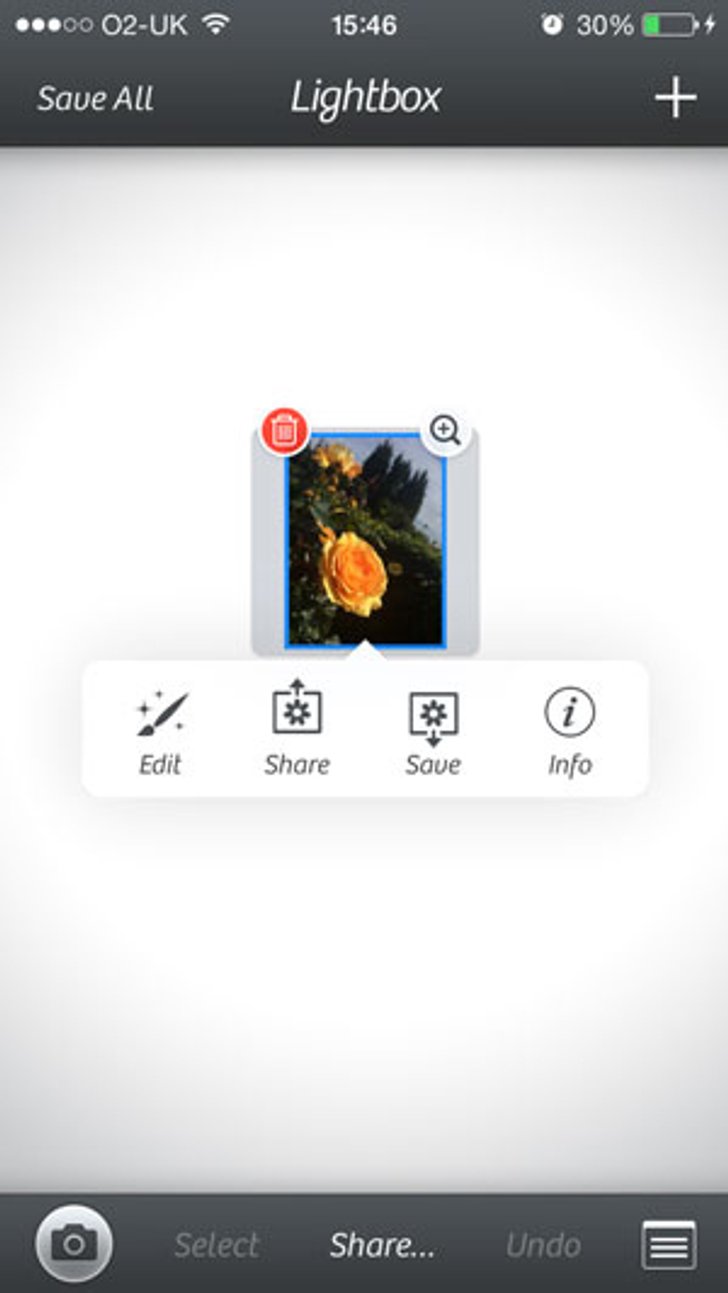
สำหรับใครที่ใช้แอปฯ แต่งรูป อย่างเช่น Camera 360 หรือ Camera+ จะเห็นว่า ภาพที่ถูกปรับแต่งนั้น จะถูกเก็บบันทึกไว้ในตัวแอปฯ ยิ่งปรับรูปเยอะเท่าไหร่ ก็จะถูกจัดเก็บมากขึ้นเท่านั้น เปลืองพื้นที่มากขึ้นไปอีก ฉะนั้น ต้องหมั่นคอยตรวจสอบว่า แอปพลิเคชันดังกล่าวใช้พื้นที่ไปแล้วเท่าไหร่ ถ้าหากเป็นสาเหตุหลักที่ทำให้ตัวเครื่องเต็ม จะต้องลบรูปออก หรือถ้ารูปเยอะเกินไป ให้ลบแอปฯ ทิ้ง แล้วดาวน์โหลดใหม่
9. ลบรูปเก่า ๆ ทิ้งบ้าง

รูปภาพ คือสาเหตุหลักที่ทำให้ iPhone เต็มเร็วมากที่สุด มีหลายท่านที่เกิดความเสียดายรูปเก่า ๆ และไม่ยอมลบออก จนทำให้ตัวเครื่องเต็ม ฉะนั้น ภาพเก่า ๆ ควรจะลบทิ้งออกบ้าง หรือถ้าหากเสียดาย ให้ย้ายไปเก็บในคอมพิวเตอร์ก่อน แล้วค่อยลบออก
ส่วนการถ่ายภาพ Burst Mode หรือการรัวถ่ายภาพ 10 ภาพในหนึ่งครั้ง ให้เลือกเก็บไว้แค่ภาพเดียว ก็จะช่วยเพิ่มพื้นที่ได้มากเช่นกัน
10. Reset และ Restore เครื่อง
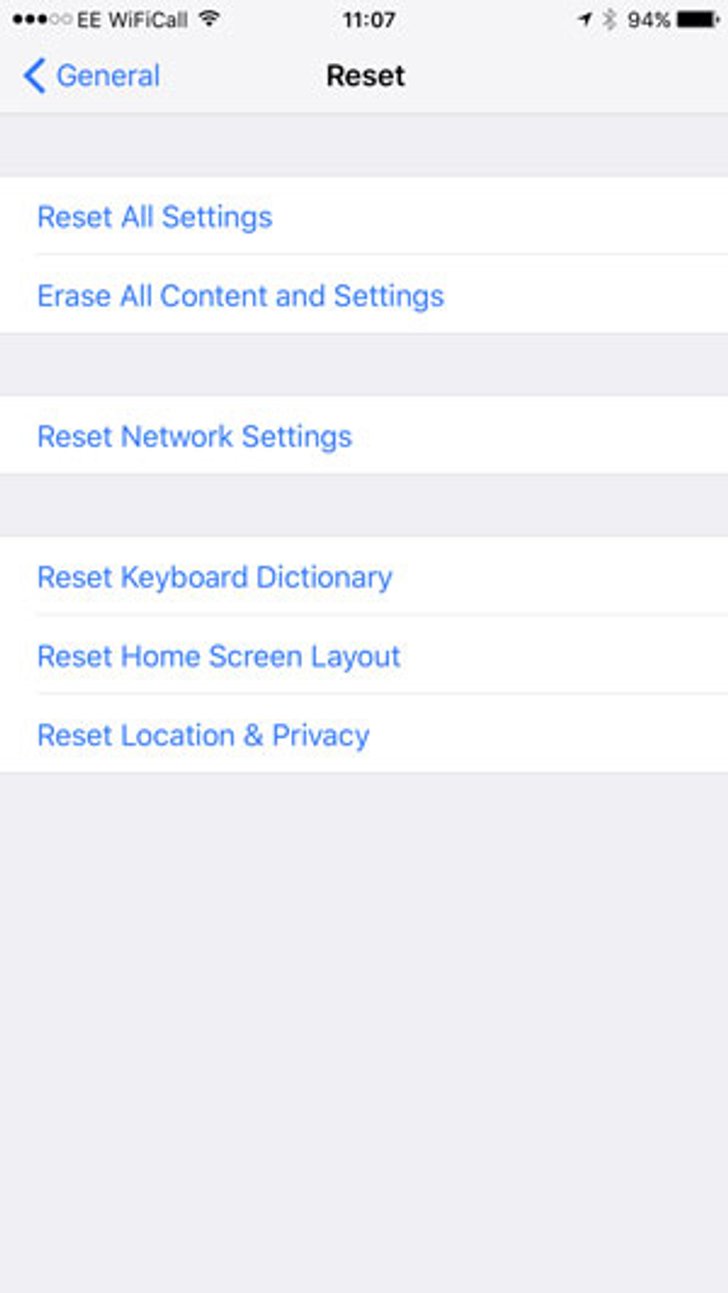
ในกรณีที่ลบรูปออกไปแล้ว ลบแอปฯ ที่ไม่ใช้ออกไปแล้ว แต่เครื่องก็ยังเต็มอยู่ มีความเป็นไปได้ว่า ตัวเครื่องน่าจะมี cache หรือคอนเทนต์อื่น ๆ ที่เราอาจจะมองไม่เห็น
ฉะนั้น ทางเดียวที่จะช่วยลบคอนเทนต์ต่าง ๆ นี้ออกไป ก็คือ จะต้องทำการ Reset และ Restore ใหม่ ซึ่งก่อนที่จะทำการ Reset จะต้อง backup ข้อมูลเสียก่อน
จากนั้น เข้าไปที่ Settings > General > Reset > Erase All Content and Settings เพียงเท่านี้ ก็จะได้ตัวเครื่องที่ความจุเพิ่มอีกเพียบเลยทีเดียว
สำหรับผู้ใช้ iPhone ท่านใด ที่เจอกับปัญหาตัวเครื่องเต็ม ลองทำตามวิธีข้างต้นกันดูครับ